Viết hoa chữ cái đầu excel
Hàm Proper được phân một số loại là hàm văn bản trong Excel. Hàm viết hoa vần âm đầu vào Excel này được thực hiện để viết hoa chữ cái thứ nhất trong chuỗi văn bản, chẳng hạn như deptraiphaitheclub.com Computer. Trong so sánh tài chính, hàm viết hoa chữ cái trước tiên Proper được áp dụng để đổi khác chữ loại viết hoa sang chữ thường.
Bạn đang xem: Viết hoa chữ cái đầu excel
Hàm viết hoa chữ cái đầu vào Excel
Hàm viết hoa chữ cái đầu vào Excel tốt hàm Proper tất cả sẵn trong các phiên bạn dạng Excel mang đến Office 365, Excel 2019, Excel 2016, Excel 2013, Excel 2011 đến Mac, Excel 2010, Excel 2007, Excel 2003, Excel XP với Excel 2000.

Hàm viết hoa vần âm đầu trong Excel, hàm Proper được phân một số loại làm hàm văn phiên bản trong Excel. Hàm được sử dụng để viết hoa vần âm đầu trong Excel. Thay vị phải làm việc bằng tay, nhấn và giữ phím Shift + chữ cái để viết hoa hay được sử dụng phím Caps Lock, chúng ta có thể sử dụng hàm Proper nhằm thao tác, vừa đơn giản vừa tiết kiệm chi phí thời gian.
Cú pháp hàm viết hoa chữ cái đầu trong Excel
Cú pháp hàm Proper, hàm viết hoa chữ cái đầu tiên trong Excel tất cả dạng như dưới đây:
=PROPER(Text)
Trong kia hàm chỉ sử dụng một tham số duy nhất:
Text là thông số bắt buộc. Thông số này được đặt trong vết ngoặc kép, cách làm hàm trả về văn bạn dạng hoặc tham chiếu cho ô chứa văn phiên bản mà họ muốn viết hoa vần âm đầu.
Một số lưu ý khi sử dụng hàm Proper vào Excel
– Hàm Proper chỉ viết hoa chữ cái trước tiên trong chuỗi văn bản, những ký tự còn sót lại được giữ nguyên. Ví dụ phương pháp hàm = Proper (deptraiphaitheclub.com computer), kết quả trả về gồm dạng deptraiphaitheclub.com Computer.
– Hàm viết hoa chữ cái đầu trong Excel này không hoạt động với các ký từ bỏ số, các ký tự đặc trưng và vệt chấm câu.
– Nếu bọn họ sử dụng tham chiếu mang lại ô trống, hàm Proper đã trả về ký tự trống.
– Hàm viết hoa chữ cái trước tiên trong Excel, hàm Proper luôn luôn biến đổi “s” thành “S”.
Cách sử dụng hàm Proper vào Excel
Ví dụ 1
Cho bảng dữ liệu như bên dưới đây, tuy nhiên danh sách tên, chữ cái không đồng đều, một trong những viết hoa vần âm đầu, một số không.
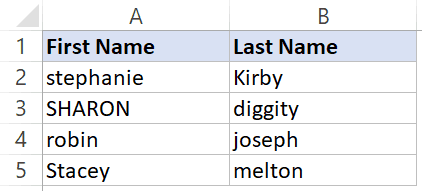
=PROPER(A2&” “&B2)

Trong bí quyết trên, chúng ta sử dụng toán tử & để thêm văn bạn dạng vào các ô trong cột A với B. Hàm Proper viết hoa những chữ mẫu đầu.
Ví dụ 2
Dưới đây là bộ dữ liệu, trong đó một số showroom không được viết hoa chữ cái đầu tiên.
Để đồng điệu các địa chỉ này, viết hoa chữ cái đầu, chúng ta sử dụng phương pháp hàm Proper bên dưới đây:
=PROPER(A2)
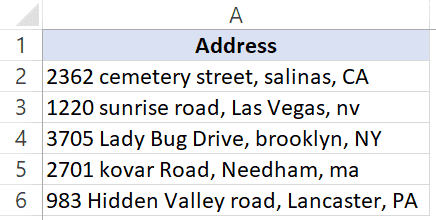
Hàm Upper trong Excel
Hàm Upper trong Excel là hàm giải pháp xử lý dữ liệu, được thực hiện để chuyển chữ thường thành chữ hoa. Cú pháp hàm Upper bao gồm dạng như dưới đây:
=Upper (text)
Trong đó:
– Tham số Text là bắt buộc, là ô chứa từ, văn bản mà bạn có nhu cầu chuyển quý phái chữ in hoa.
Sử dụng Unikey Toolkit viết hoa vần âm trong bảng tính Excel
Với bí quyết này, bước đầu tiên bạn bắt buộc làm là thoa đen tổng thể chữ phải viết hoa rồi nhấn Ctrl + C để sao chép.
Tiếp theo kích chuột nên vào biểu tượng Unikey, chọn Công cụ…(CS+F6). Trên màn hình sẽ hiển thị hộp thoại Unikey Toolkit, tại trên đây tìm cùng đánh tích lựa chọn tùy chọn Sang chữ hoa rồi click chọn Chuyển mã.
Trên bảng tính, đặt bé trỏ chuột ở đoạn đặt tên new rồi nhấn Ctrl + V là xong.
Bài viết trên đây deptraiphaitheclub.com Computer vừa phía dẫn bạn cách thực hiện hàm Proper, hàm viết hoa vần âm đầu vào Excel. Trong khi nếu còn thắc mắc hoặc câu hỏi nào bắt buộc giải đáp thêm, các bạn đọc rất có thể để lại ý kiến của chính mình trong phần bình luận bên dưới bài viết.
Bên cạnh đó bạn đọc có thể đọc thêm một số bài viết đã gồm trên deptraiphaitheclub.com Computer để xem thêm hàm Countif cùng hàm Len vào Excel.











